
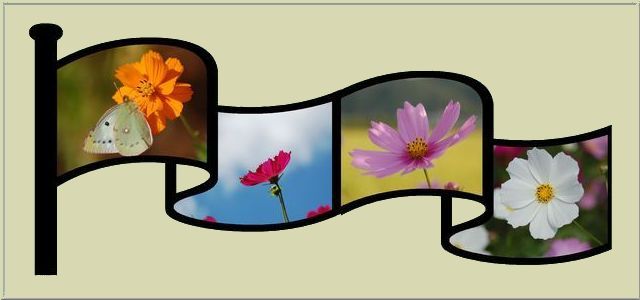
基本的には同じ作業の繰り返しになります。
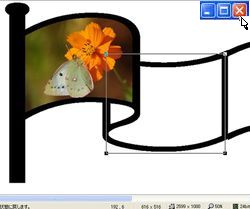
マウスで「範囲指定」→「イメージ」→「座標指定切抜き」→「OK」
画像を入れる「旗」の部分を大きめに「座標指定切抜き」で切り抜きます。
前の旗の画像が一部は入りますが問題ありません。
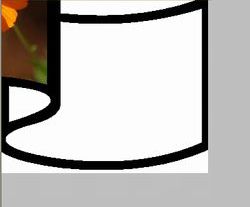
「編集」→「コピー」
コピーします。
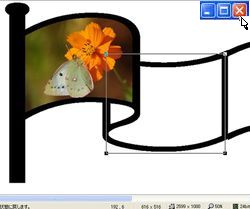 「編集」→「元に戻す」
「編集」→「元に戻す」「範囲選択枠」は消さない。
右上の「最小化ボタン」でタスクトレイにしまいます。
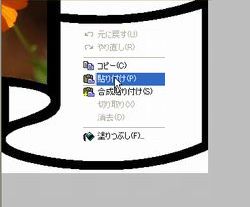 「ファイル」→「新規作成」
「ファイル」→「新規作成」「編集」→「貼り付け」
コピーした画像を貼り付けます。

「編集」→「塗りつぶし」
画像の入る所以外を「黒」で塗りつぶします。

画像の部分をマウスで「範囲選択」
塗りつぶしの「許容範囲」を「100」で塗りつぶす。
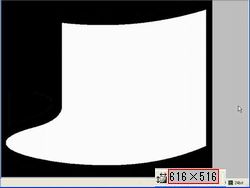
「編集」→「コピー」
画像の大きさをメモ書きしておきます。(JTrim画面の右下に表示されている)
 「ファイル」→「新規作成」
「ファイル」→「新規作成」「イメージ」→「座標指定切抜き」
座標指定切抜きのダイアログボックスに次のように設定します。
座標1 X : 0 Y : 0
座標2 X : 616 Y : 516 (黒塗りした画像の大きさ)
左上を基点に範囲選択枠が表示されます。

表示された枠を移動させます。

「編集」→「合成」。
表示されたダイアログボックスに次のように設定します。
・ クリップボードから入力
・ 暗い画素優先
↑で「コピー」した画像が合成されます。
「範囲選択枠」は消さないで下さい

「編集」→「塗りつぶし」
黒い部分を白で塗りつぶします。
「編集」→「コピー」
コピーします。
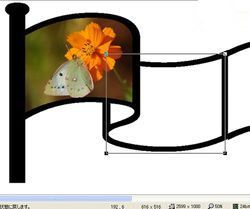
「編集」→「合成」
表示された合成ダイアログボックスに次のように設定します。
・ クリップボードから入力
・ 暗い画素優先

二番目の旗にも画像がはめ込まれました。
三番目、四番目も同様の作業で合成していきます。
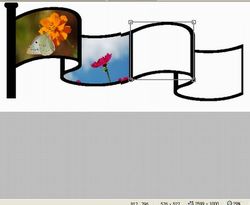
範囲選択→座標指定切抜き→コピー
新規のJTrimに貼り付け→黒で塗りつぶし→コピー
はめ込む画像を新規のJTrimで開く
座標指定切抜き→座標の入り直し→移動
暗い画素優先で合成
黒の部分を白で塗りつぶし→コピー
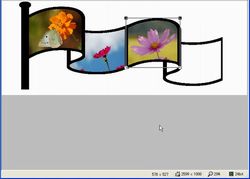
旗のJTrimをタスクトレイから開く。
暗い画素優先で合成 (編集→合成)
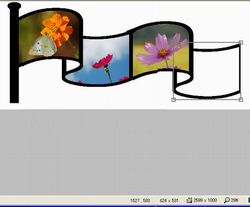
四枚目も上と同様に合成します。

合成が終わりました。
画像がかなり大きいので必要な大きさにリサイズします。(イメージ→リサイズ)
リサイズすると画像が「再構築」 されることになります。
背景の白い部分も再構築になるので均一の白になっていません。
塗りつぶしを使い塗りつぶします。許容範囲は小さくてかまいません。
旗の部分に入りこまないようにします。
次のページで旗から画像をはみ出す「はみ出し画像」を紹介します。